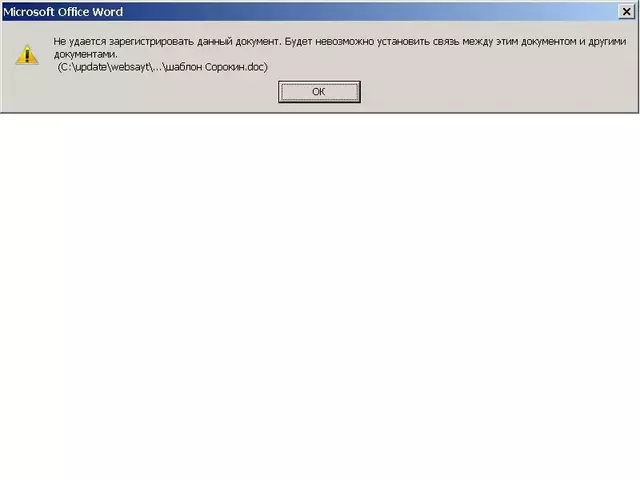Приложение
Как установить приложение на iOS
Смотрите видео ниже, чтобы узнать, как установить наш сайт в качестве веб-приложения на домашнем экране.
Примечание: Эта возможность может быть недоступна в некоторых браузерах.
Вы используете устаревший браузер. Этот и другие сайты могут отображаться в нём некорректно.
Вам необходимо обновить браузер или попробовать использовать другой.
Вам необходимо обновить браузер или попробовать использовать другой.
Решена Служба "Установщик Windows" не запускается!
- Автор темы tzrb
- Дата начала
- Статус
- В этой теме нельзя размещать новые ответы.
- Сообщения
- 14,053
- Решения
- 2
- Реакции
- 5,746
Тогда доудалим байду для начала.Baidu Antivirus устанавливали сами, остатки остались после удаления.
Закройте все программы, временно выгрузите антивирус, файрволл и прочее защитное ПО.
Выполните скрипт в АВЗ (Файл - Выполнить скрипт):
Код:
begin
ShowMessage('Внимание! Перед выполнением скрипта AVZ автоматически закроет все сетевые подключения.' + #13#10 + 'После перезагрузки компьютера подключения к сети будут восстановлены в автоматическом режиме.');
ExecuteFile('net.exe', 'stop tcpip /y', 0, 15000, true);
SearchRootkit(true, true);
SetAVZGuardStatus(True);
SetServiceStart('BdSandbox', 4);
SetServiceStart('BdCameraProtect', 4);
SetServiceStart('BdApiUtil', 4);
SetServiceStart('BavR3Base', 4);
SetServiceStart('Bprotect', 4);
SetServiceStart('Bndef', 4);
SetServiceStart('BHipsEx', 4);
SetServiceStart('Bhbase', 4);
SetServiceStart('Bfmon', 4);
SetServiceStart('Bfilter', 4);
StopService('BdSandbox');
StopService('BdCameraProtect');
StopService('BdApiUtil');
StopService('BavR3Base');
StopService('Bprotect');
StopService('Bndef');
StopService('BHipsEx');
StopService('Bhbase');
StopService('Bfmon');
StopService('Bfilter');
QuarantineFile('BdSandbox.sys', '');
QuarantineFile('BdCameraProtect.sys', '');
QuarantineFile('BdApiUtil.sys', '');
QuarantineFile('BavR3Base.sys', '');
QuarantineFile('PopupWndSvc.sys', '');
QuarantineFile('LiveUpdateSvc.sys', '');
QuarantineFile('BsrSvc.sys', '');
QuarantineFile('BHipsSvc.sys', '');
QuarantineFile('BdSandboxSrv.sys', '');
QuarantineFile('BavSvc.sys', '');
QuarantineFile('C:\WINDOWS\System32\drivers\bprotect.sys', '');
QuarantineFile('C:\WINDOWS\System32\drivers\bndef.sys', '');
QuarantineFile('C:\WINDOWS\System32\drivers\bnbase.sys', '');
QuarantineFile('C:\WINDOWS\System32\drivers\BHipsEx.sys', '');
QuarantineFile('C:\WINDOWS\system32\Drivers\Bhbase.sys', '');
QuarantineFile('C:\WINDOWS\System32\drivers\bfmon.sys', '');
QuarantineFile('C:\WINDOWS\System32\drivers\Bfilter.sys', '');
DeleteFile('C:\WINDOWS\System32\drivers\Bfilter.sys', '32');
DeleteFile('C:\WINDOWS\System32\drivers\bfmon.sys', '32');
DeleteFile('C:\WINDOWS\System32\drivers\BHipsEx.sys', '32');
DeleteFile('C:\WINDOWS\System32\drivers\bnbase.sys', '32');
DeleteFile('C:\WINDOWS\System32\drivers\bndef.sys', '32');
DeleteFile('C:\WINDOWS\System32\drivers\bprotect.sys', '32');
DeleteFile('BavSvc.sys', '32');
DeleteFile('BdSandboxSrv.sys', '32');
DeleteFile('BHipsSvc.sys', '32');
DeleteFile('BsrSvc.sys', '32');
DeleteFile('PopupWndSvc.sys', '32');
DeleteFile('C:\WINDOWS\System32\drivers\Bhbase.sys', '32');
DeleteFile('BavR3Base.sys', '32');
DeleteFile('BdApiUtil.sys', '32');
DeleteFile('BdCameraProtect.sys', '32');
DeleteFile('BdSandbox.sys', '32');
DeleteService('BdSandbox');
DeleteService('BdCameraProtect');
DeleteService('BdApiUtil');
DeleteService('BavR3Base');
DeleteService('Bprotect');
DeleteService('Bndef');
DeleteService('BHipsEx');
DeleteService('Bhbase');
DeleteService('Bfmon');
DeleteService('Bfilter');
DeleteService('PopupWndSvc');
DeleteService('BsrSvc');
DeleteService('BHipsSvc');
DeleteService('BdSandboxSrv');
DeleteService('BavSvc');
BC_ImportALL;
ExecuteSysClean;
BC_Activate;
ExecuteWizard('SCU',2,3,true);
RebootWindows(true);
end.Компьютер перезагрузится. После перезагрузки, выполните такой скрипт:
Код:
begin
CreateQurantineArchive(GetAVZDirectory+'quarantine.zip');
end.Файл quarantine.zip из папки с распакованной утилитой AVZ отправьте с помощью этой формы или (если размер архива превышает 8 MB) на этот почтовый ящик: quarantine <at> safezone.cc (замените <at> на @) с указанием ссылки на тему в теме (заголовке) сообщения и с указанием пароля: virus в теле письма.
Для повторной диагностики запустите снова AutoLogger. В первом диалоговом окне нажмите "ОК", удерживая нажатой клавишу "Shift".
- Сообщения
- 14,053
- Решения
- 2
- Реакции
- 5,746
Скачайте Farbar Recovery Scan Tool и сохраните на Рабочем столе.
Примечание: необходимо выбрать версию, совместимую с Вашей операционной системой. Если Вы не уверены, какая версия подойдет для Вашей системы, скачайте обе и попробуйте запустить. Только одна из них запустится на Вашей системе.
Запустите программу. Когда программа запустится, нажмите Yes для соглашения с предупреждением.
Отметьте галочками также "Shortcut.txt".
Нажмите кнопку Scan.
После окончания сканирования будут созданы отчеты FRST.txt, Addition.txt, Shortcut.txt в той же папке, откуда была запущена программа. Прикрепите отчеты к своему следующему сообщению.
Подробнее читайте в этом руководстве.
Примечание: необходимо выбрать версию, совместимую с Вашей операционной системой. Если Вы не уверены, какая версия подойдет для Вашей системы, скачайте обе и попробуйте запустить. Только одна из них запустится на Вашей системе.
Запустите программу. Когда программа запустится, нажмите Yes для соглашения с предупреждением.
Отметьте галочками также "Shortcut.txt".
Нажмите кнопку Scan.
После окончания сканирования будут созданы отчеты FRST.txt, Addition.txt, Shortcut.txt в той же папке, откуда была запущена программа. Прикрепите отчеты к своему следующему сообщению.
Подробнее читайте в этом руководстве.
- Сообщения
- 14,053
- Решения
- 2
- Реакции
- 5,746
HaoZip ваше?
Создайте вручную точку восстановления.
Создайте текстовый файл fixlist.txt в папке с Farbar Recovery Scan Tool, скопируйте в него текст из окна "код" ниже и сохраните.
Отключите до перезагрузки антивирус, запустите FRST, нажмите Fix и подождите. Программа создаст лог-файл (Fixlog.txt). Прикрепите его к своему следующему сообщению.
Компьютер будет перезагружен автоматически.
Подробнее читайте в этом руководстве.
Удаленное управление Windows сами настраивали?
Сообщите как проблема.
Создайте вручную точку восстановления.
Создайте текстовый файл fixlist.txt в папке с Farbar Recovery Scan Tool, скопируйте в него текст из окна "код" ниже и сохраните.
Код:
start
CreateRestorePoint:
HKU\S-1-5-21-1801674531-839522115-1177238915-500\...\MountPoints2: {c5354f8a-5fd7-11de-a8fe-9387236b1401} - C:\WINDOWS\system32\RunDLL32.EXE Shell32.DLL,ShellExec_RunDLL RuNdLl32.EXE .\RECYCLER\S-5-3-42-2819952290-8240758988-879315005-3665\jwgkvsq.vmx,ahaezedrn
HKU\S-1-5-21-1801674531-839522115-1177238915-500\...\MountPoints2: {d620b7e6-55dd-11bd-a993-ac3de2e52c00} - C:\WINDOWS\system32\RunDLL32.EXE Shell32.DLL,ShellExec_RunDLL game.exe
GroupPolicyScripts: Restriction <======= ATTENTION
GroupPolicyScripts\User: Restriction <======= ATTENTION
[-HKEY_LOCAL_MACHINE\SOFTWARE\Microsoft\Shared Tools\MSConfig\startupreg\Baidu Antivirus]
EmptyTemp:
Reboot:
endКомпьютер будет перезагружен автоматически.
Подробнее читайте в этом руководстве.
Удаленное управление Windows сами настраивали?
Сообщите как проблема.
tzrb
Постоянный участник
- Сообщения
- 117
- Реакции
- 58
Пк стал работать жевее
Microsoft Office при открытии документов появляются ошибки. У разные типов документов выдает разные ошибки (скриншот)
Не работает дефрагментация диска, консоль открывается но не работают кнопки "Анализ", "Дефрагментация"

Microsoft Office при открытии документов появляются ошибки. У разные типов документов выдает разные ошибки (скриншот)
Не работает дефрагментация диска, консоль открывается но не работают кнопки "Анализ", "Дефрагментация"
Вложения
Последнее редактирование:
- Сообщения
- 14,053
- Решения
- 2
- Реакции
- 5,746
tzrb
Постоянный участник
- Сообщения
- 117
- Реакции
- 58
Проверка целостности системных выдает ошибку:
"wevtutil" не является внутренней или внешней
командой, исполняемой программой или пакетным файлом.
Загрузка сведения об операционной системе ...
Ошибка: Сервер RPC недоступен.
GetSystemInfo5.0
GetSystemInfo Parser 2.96
"wevtutil" не является внутренней или внешней
командой, исполняемой программой или пакетным файлом.
Загрузка сведения об операционной системе ...
Ошибка: Сервер RPC недоступен.
GetSystemInfo5.0
GetSystemInfo Parser 2.96
Вложения
- Сообщения
- 14,053
- Решения
- 2
- Реакции
- 5,746
Ни один лог толком не собран,видимо сбои какие то.
Давайте так поступим.
Лечение добьем отдельно,проблемы с ПК - отдельно.
Подробнее читайте в этом руководстве.
Давайте так поступим.
Лечение добьем отдельно,проблемы с ПК - отдельно.
- Скачайте AdwCleaner (by Xplode) и сохраните его на Рабочем столе.
- Запустите его (в ОС Vista/Windows 7/8 необходимо запускать через правую кн. мыши от имени администратора), нажмите кнопку "Scan" ("Сканировать") и дождитесь окончания сканирования.
- Когда сканирование будет завершено, отчет будет сохранен в следующем расположении: C:\AdwCleaner\AdwCleaner[R0].txt.
- Прикрепите отчет к своему следующему сообщению.
Подробнее читайте в этом руководстве.
- Загрузите SecurityCheck by glax24 отсюда и сохраните утилиту на Рабочем столе.
- Запустите двойным щелчком мыши (если Вы используете Windows XP) или из меню по щелчку правой кнопки мыши Запустить от имени администратора (если Вы используете Windows Vista/7)
- Если увидите предупреждение от вашего фаервола относительно программы SecurityCheck, не блокируйте ее работу.
- Дождитесь окончания сканирования, откроется лог в блокноте с именем SecurityCheck.txt;
- Если Вы закрыли Блокнот, то найти этот файл можно в корне системного диска в папке с именем SecurityCheck, например C:\SecurityCheck\SecurityCheck.txt
- Прикрепите этот файл к своему следующему сообщению.
- Сообщения
- 14,053
- Решения
- 2
- Реакции
- 5,746
Такой лог еще посмотрим:
Как подготовить лог Universal Virus Sniffer (UVS)
В adwcliner можете все удалить.
Как подготовить лог Universal Virus Sniffer (UVS)
В adwcliner можете все удалить.
- Статус
- В этой теме нельзя размещать новые ответы.
Похожие темы
- Ответы
- 5
- Просмотры
- 3K
- Вопрос
Обсуждение завершено
sfc scannow windows 10 не работает, Служба безопасности не работает
- Ответы
- 5
- Просмотры
- 2K
Поделиться: